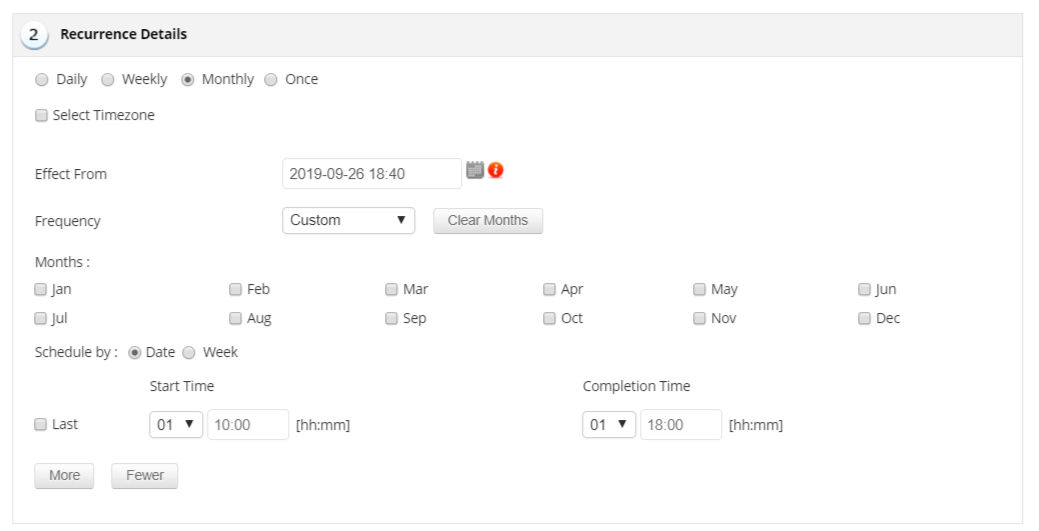停机计划
计划内的停机时间
IT运维部门判定中断包括两种类型:计划内和计划外。计划内停机对于执行基本维护是必要的。但是监控系统最初无法判断是否是计划内的中断。如果将监视器/服务从网络中删除或重新启动以进行维护,则在轮询状态时,您将看到不必要的告警,指示该监视器或应用程序不可用。
使用Applications Manager的计划内停机时间的概念,主机或服务可以通过为相应对象定义计划内停机时间来通知系统计划内停机。为了防止在维护期间监控监视器/服务的状态,您可以计划此类监视器的维护任务。
停机计划概述
停机时间计划页面显示4个选项卡:

创建新的停机计划表
停机时间计划程序为您提供了计划可以暂停监控的时间段的选项。您可以选择重复的时间段-每天,每周或一次。您可以添加新的计划表,并从管理标签中查看。请按照给定的步骤添加计划表:
- 点击新建。
- 输入任务名称。
- 输入任务说明。
- 默认情况下,状态为启用。
- 在循环明细下,选择不需要监控的时间段。计划表可以是每天,每周,每月或一次。(您可以稍后使用编辑选项来修改时间段)。
- 如果选择每日,请指定计划的开始时间和完成时间。您也可以选择计划表的开始日期。
- 如果选择每周,则最多可以指定一周的7个计划表。指定计划的开始时间和完成时间,然后选择更多以创建另一个计划。
- 如果选择每月,请指定计划的频率-所有月份,交替的偶/奇月份,每季度,每三年一次,自定义和每两年一次。如果选择了自定义,则必须选择月份,然后选择是要根据日期还是按周指定计划表,而必须提供开始时间和完成时间。
- 如果选择了日期,请选择日期并输入开始时间。要以相反的顺序选择一个月中的某天,请选中最后一个选项。您可以选择从该月末开始的第7天。
- 如果选择星期,请选择星期数和星期几,然后输入开始时间。
- 输入天数跨度和一天中的时间作为完成时间。您每月最多可以添加5个计划表。
- 如果选择一次,请提供开始时间,结束时间以及计划日期。
- 按更多创建另一个计划表。您一次最多可以添加5个计划表。
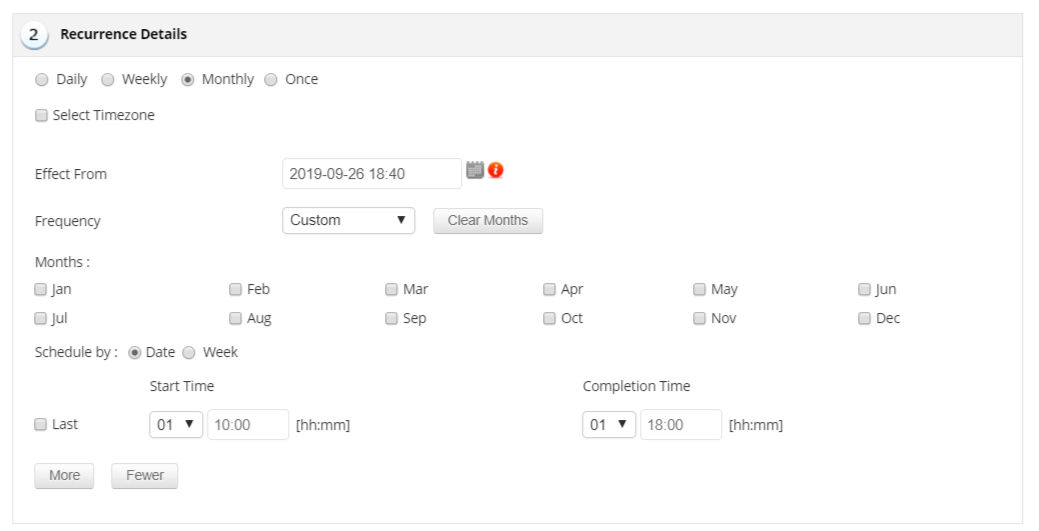
- 通过启用选择时区复选框,您可以从下拉列表中选择所需的时区。
- 在监视器详细信息表中,您可以将停机计划程序任务与不需要进行监控的监视器和进程监视器相关联。您可以将任务与列出的监视器的现有列表或可用的业务组相关联。选择不需要监控的监视器。保存后,选定的监视器将计划其维护任务。
注意:
- 创建新的停机计划表后,大约需要10到15分钟才能将数据从管理服务器同步到被管服务器。
- 如果要添加进程/Windows服务的停机时间计划,则应在停机时间计划程序设置选项卡下选择启用进程/ Windows服务的停机时间计划选项。
停机计划程序设置
您可以通过分别启用复选框来在停机时间计划程序设置选项卡下更改以下设置:
- 在停机计划下,将监视器的状态显示为启动。
- 在维护期间正常健康状况告警。
- 计划维护后,自动将非被管监视器恢复为非被管状态。
- 为进程/ Windows服务启用停机计划。
维护中的监视器和组
当前维护的监视器
当前维护的监视器选项卡显示当前正在维护的所有监视器的列表。您可以选择以下任一选项:
- 显示所有处于维护状态的监视器或
- 显示维护中的各个监视器
该表显示了有关维护中的监视器的以下详细信息:
- 监视器名称
- 监视器类型
- 与监视器关联的业务组
- 维护计划名称
- 维护开始和结束时间
监控当前维护的业务组
当前维护的业务组选项卡显示当前正在维护的所有业务组的列表。该表显示了有关维护中的监视器的以下详细信息: